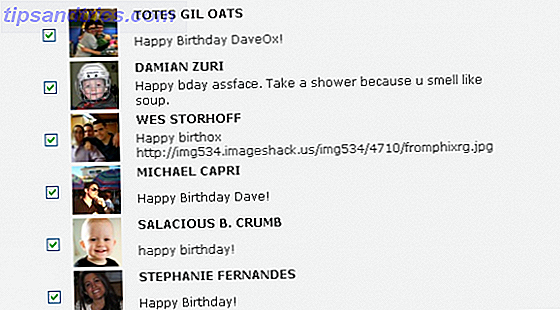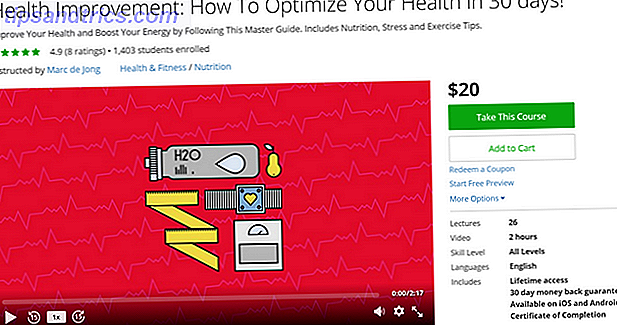Als u geen Excel-master bent, bent u waarschijnlijk bang voor momenten waarop u een spreadsheet moet laden en een hele reeks triviale maar tijdrovende wijzigingen moet aanbrengen. Gelukkig zijn er enkele snelkoppelingen die je leven gemakkelijker kunnen maken.
Nu, voor de duidelijkheid, als uw levensonderhoud draait om Excel of u van plan bent er in de toekomst veel van te gebruiken, dan bent u het aan uzelf verplicht om Excel op de juiste manier te leren 8 Tips voor het snel leren van Excel 8 Tips voor het leren Excel snel niet zo comfortabel met Excel als u zou willen? Begin met eenvoudige tips voor het toevoegen van formules en het beheren van gegevens. Volg deze gids en u bent zo snel mogelijk op de hoogte. Lees meer, inclusief een hele reeks formules die Excel tot grote 16 Excel-formules maken die u zullen helpen om echte problemen met het leven op te lossen 16 Excel-formules die u kunnen helpen om problemen met het echte leven op te lossen De juiste tool is het halve werk. Excel kan berekeningen verwerken en gegevens sneller verwerken dan u uw rekenmachine kunt vinden. We laten u de belangrijkste Excel-formules zien en laten zien hoe u ze kunt gebruiken. Lees verder .
Maar het maakt niet uit wie je bent, je zou eigenlijk de volgende snelkoppelingen moeten kennen, die zouden moeten werken in Excel 2010 en daarna. Ze zullen u veel tijd besparen om verder te gaan.
Blijkbaar op F4 drukken in Excel laat je de vorige opdracht herhalen .. Like een cel markeren of een formule invoegen
ALLE VERSPILDE JAREN
- Edrich Ty (@KEDRICHLAMAR) 27 november 2015
F4 om het laatste commando te herhalen. Wat je net hebt gedaan met die cel, je kunt op F4 drukken om het opnieuw te doen in een andere cel. Wijzig bijvoorbeeld de tekstkleur, pas een rand toe, formatteer het lettertype, enz.
Alt + H, E, A om geselecteerde cellen te vernietigen. Door uit te wissen, bedoel ik alle inhoud, opmaak, hyperlinks en opmerkingen die aan de geselecteerde cellen zijn gehecht wissen. In wezen is het een "volledige reset" van de cellen.
Alt + H, O, I om automatisch alle kolommen en rijen te resizen. Selecteer de cellen die u automatisch wilt toevoegen en druk vervolgens op de toetsen. Het formaat van alle rijen en kolommen wordt automatisch aangepast aan de cellen die u hebt geselecteerd.
Wil je nog enkele tricks leren? Bekijk deze lijst met alledaagse Excel snelkoppelingen 35 Everyday Microsoft Excel sneltoetsen voor Windows en Mac 35 Elke dag Microsoft Excel Toetsenbord snelkoppelingen voor Windows en Mac Toetsenbord snelkoppelingen kunnen u veel tijd besparen! Gebruik deze Microsoft Excel-snelkoppelingen om sneller te werken met spreadsheets op Windows en Mac. Lees meer dat u waarschijnlijk handig zult vinden. Het kost niet veel om van Excel te gaan houden, vooral niet wanneer je het gaat gebruiken om je leven te beheren. Hoe gebruik ik Microsoft Excel om je leven te beheren Hoe gebruik ik Microsoft Excel om je leven te beheren Het is geen geheim dat ik een totale Excel-fanboy ben . Veel daarvan komt voort uit het feit dat ik geniet van het schrijven van VBA-code, en Excel gecombineerd met VBA-scripts opent een hele wereld van mogelijkheden .... Lees meer.
Welke andere sneltoetsen voor Excel zou je van essentieel belang vinden om te weten? Deel het hieronder met ons!